Kullanıcıları ve Grupları Yönetme
Kullanıcılara ve Gruplara Giriş
Kullanıcılar ya kişiler (yani fiziksel kullanıcılara bağlı hesaplar) ya da belirli uygulamaların kullanması için var olan hesaplar olabilirken; gruplar, kullanıcıları ortak bir amaç için birbirine bağlayan bir düzenin mantıksal ifadeleridir. Bir grup içindeki kullanıcılar, o gruba ait dosyaları okumak, yazmak veya çalıştırmak için aynı izinleri paylaşır.
Her kullanıcı, kullanıcı kimliği (user ID) (UID) adı verilen benzersiz bir sayısal kimlik numarasıyla ilişkilendirilir. Benzer şekilde, her grup bir grup kimliği (group ID) (GID) ile ilişkilendirilir. Bir dosyayı oluşturan kullanıcı aynı zamanda o dosyanın sahibi ve grup sahibidir. Dosyaya sahip, grup ve diğer herkes için ayrı okuma, yazma ve çalıştırma izinleri atanır. Dosya sahibi yalnızca root tarafından, erişim izinleri hem root kullanıcısı hem de dosya sahibi tarafından değiştirilebilir.
Ek olarak, Fedora, dosya ve dizinler için erişim denetimi listelerini (access control lists) (ACL’ler) destekler ve sahibi dışındaki belirli kullanıcılar için izinlerin ayarlanmasına olanak sağlar. Bu özellik hakkında daha fazla bilgi için Red Hat Enterprise Linux 7 Sistem Yöneticileri Kılavuzunun Erişim Denetimi Listeleri bölümüne bakın.
Kullanıcı Özel Grupları
Fedora, UNIX gruplarının yönetimini kolaylaştıran bir kullanıcı özel grupları (user private group) (UPG) düzeni kullanır. Sisteme her yeni kullanıcı eklendiğinde bir kullanıcı özel grubu oluşturulur. Oluşturulduğu kullanıcıyla aynı ada sahiptir ve bu kullanıcı, kullanıcı özel grubunun tek üyesidir.
Kullanıcı özel grupları, yeni oluşturulan bir dosya veya dizin için öntanımlı izinleri ayarlamayı güvenli hale getirerek hem kullanıcının hem de bu kullanıcının grubunun dosya veya dizinde değişiklik yapmasına olanak tanır.
Yeni oluşturulan bir dosya veya dizine hangi izinlerin uygulanacağını belirleyen ayara umask adı verilir ve /etc/bashrc dosyasında yapılandırılır. Geleneksel olarak UNIX tabanlı sistemlerde, umask yalnızca dosyayı veya dizini oluşturan kullanıcının değişiklik yapmasına izin veren 022 olarak ayarlanır. Bu düzene göre, oluşturan kullanıcının grubunun üyeleri dahil olmak üzere diğer tüm kullanıcıların herhangi bir değişiklik yapmasına izin verilmez. Ancak UPG şeması altında, her kullanıcının kendi özel grubu olduğundan, bu "grup koruması" gerekli değildir.
Tüm grupların listesi /etc/group yapılandırma dosyasında saklanır.
Gölge Parolalar
Birden çok kullanıcının bulunduğu ortamlarda, sistem kimlik doğrulama dosyalarının güvenliğini artırmak için shadow-utils paketi tarafından sağlanan gölge parolaları kullanmak çok önemlidir. Bu nedenle kurulum programı öntanımlı olarak gölge parolaları etkinleştirir.
Aşağıda, UNIX tabanlı sistemlerde geleneksel parola depolama yöntemine göre gölge parolaların avantajlarının bir listesi bulunmaktadır:
-
Gölge parolalar, şifrelenmiş parola sağlamalarını herkes tarafından okunabilen
/etc/passwddosyasından yalnızcarootkullanıcısı tarafından okunabilen/etc/shadowdosyasına taşıyarak sistem güvenliğini artırır. -
Gölge parolalar, parola eskimesiyle ilgili bilgileri saklar.
-
Gölge parolalar,
/etc/login.defsdosyasının güvenlik politikalarını uygulamasına izin verir.
shadow-utils paketi tarafından sağlanan çoğu program, gölge parolalar etkinleştirilsin veya etkinleştirilmesin düzgün çalışır. Ancak, parola eskitme bilgileri yalnızca /etc/shadow dosyasında saklandığından, bazı programlar ve komutlar önce gölge parolaları etkinleştirmeden çalışmaz:
-
Parola eskitme parametrelerini ayarlamak için chage programı. Ayrıntılar için Red Hat Enterprise Linux 7 Güvenlik Kılavuzundaki Parola Güvenliği bölümüne bakın.
-
/etc/groupdosyasını yönetmek için gpasswd programı. -
-e, --expiredateveya-f, --inactiveseçeneğiyle usermod komutu. -
-e, --expiredateveya-f, --inactiveseçeneğiyle useradd komutu.
Kullanıcıları Grafiksel Bir Ortamda Yönetme
Kullanıcılar aracı, grafiksel kullanıcı arayüzünde yerel kullanıcıları görüntülemenize, değiştirmenize, eklemenize ve silmenize olanak tanır.
Kullanıcılar Ayarları Aracını Kullanma
Etkinlikler Genel Görünümüne girmek için Süper tuşuna basın, Kullanıcılar yazın ve ardından Enter tuşuna basın. Kullanıcılar ayarları aracı görünecektir. Süper tuşu, klavyeye ve diğer donanıma bağlı olarak çeşitli şekillerde görünür, ancak genellikle Windows veya Komut tuşu olarak ve genel olarak Boşluk Çubuğunun solundadır.
Kullanıcı hesaplarında değişiklik yapmak için önce Kilidi Aç düğmesini seçin ve beliren iletişim kutusunda belirtildiği gibi kimliğinizi doğrulayın. Süper kullanıcı ayrıcalıklarına sahip değilseniz, uygulamanın sizden root olarak kimlik doğrulaması yapmanızı isteyeceğini unutmayın. Kullanıcı eklemek ve kaldırmak için sırasıyla + ve - düğmesini seçin. wheel yönetim grubuna bir kullanıcı eklemek için, Standart olan hesap türünü Yönetici olarak değiştirin. Bir kullanıcının dil ayarını düzenlemek için dili seçtikten sonra bir açılır menü belirecektir.
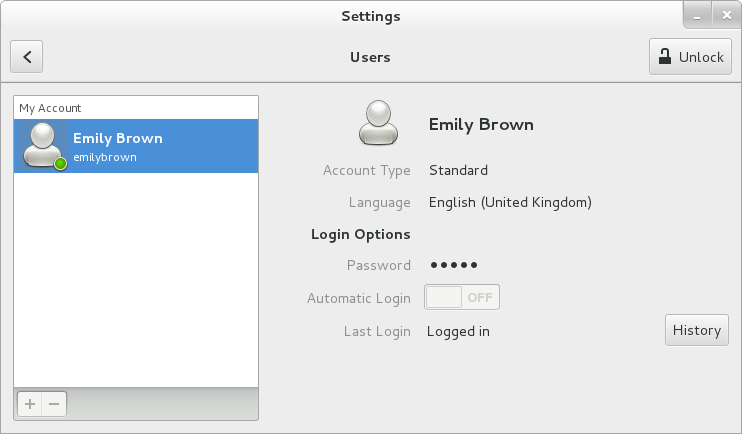
Yeni bir kullanıcı oluşturulduğunda, bir parola ayarlanana kadar hesap devre dışı bırakılır. Kullanıcı Ekle menüsü, yönetici tarafından hemen bir parola belirleme veya kullanıcının ilk oturum açmada bir parola seçmesine izin verme seçeneklerini içerir.
Komut Satırı Araçlarını Kullanma
Kullanıcıları Grafiksel Bir Ortamda Yönetme kısmında açıklanan, temel kullanıcı yönetimi için tasarlanmış olan Kullanıcılar ayarları aracının yanı sıra, Kullanıcıları ve grupları yönetmek için kullanılan komut satırı programları kısmında listelenen komut satırı araçlarını kullanıcıları ve grupları yönetmek için kullanabilirsiniz.
| Programlar | Açıklama |
|---|---|
id |
Kullanıcı ve grup kimliklerini görüntüler. |
useradd, usermod, userdel |
Kullanıcı hesaplarını eklemek, değiştirmek ve silmek için standart programlar. |
groupadd, groupmod, groupdel |
Grupları eklemek, değiştirmek ve silmek için standart programlar. |
gpasswd |
|
pwck, grpck |
passwd, group ve ilişkili gölge dosyalarının doğrulanması için kullanılabilecek programlar. |
pwconv, pwunconv |
Parolaların gölge parolalara dönüştürülmesi veya gölge parolaların standart parolalara dönüştürülmesi için kullanılabilecek programlar. |
grpconv, grpunconv |
Öncekine benzer şekilde, bu programlar, grup hesapları için gölgeli bilgilerin dönüştürülmesinde kullanılabilir. |
Yeni Kullanıcı Ekleme
Sisteme yeni bir kullanıcı eklemek için root olarak bir kabuk isteminde şunu yazın:
useradd seçenekler kullanıcı_adı
…seçenekler, Yaygın olarak kullanılan useradd komut satırı seçenekleri kısmında açıklanan seçeneklerdir. Öntanımlı olarak, useradd komutu kilitli bir kullanıcı hesabı oluşturur. Hesabın kilidini açmak için, şu komutu root olarak çalıştırarak bir parola atayın:
passwd kullanıcı_adı
İsteğe bağlı olarak, bir parola eskitme politikası ayarlayabilirsiniz. Parola eskimenin nasıl etkinleştirileceği hakkında bilgi için Parola Eskitmeyi Etkinleştirme kısmına bakın.
| Seçenek | Açıklama |
|---|---|
|
yorum kısmı herhangi bir dizgeyle değiştirilebilir. Bu seçenek genellikle bir kullanıcının tam adını belirtmek için kullanılır. |
|
Öntanımlı |
|
YYYY-AA-GG biçiminde hesabın devre dışı bırakılacağı tarih. |
|
Parolanın süresinin dolmasından hesabın devre dışı bırakılmasına kadar geçecek gün sayısı. |
|
Kullanıcının öntanımlı (birincil) grubu için grup adı veya grup numarası. Grup, burada belirtilmeden önce var olmalıdır. |
|
Kullanıcının üyesi olduğu, virgülle ayrılmış ek (öntanımlı olanın dışında, tamamlayıcı) grup adlarının veya grup numaralarının listesi. Gruplar burada belirtilmeden önce var olmalıdır. |
|
Eğer yoksa, ev dizinini oluştur. |
|
Ev dizinini oluşturma. |
|
Kullanıcı için bir kullanıcı özel grubu oluşturma. |
|
crypt ile şifrelenmiş parola. |
|
Kullanıcı kimliği 1000’den az olan ve ev dizini olmayan bir sistem hesabı oluştur. |
|
Öntanımlı olarak /bin/bash olan kullanıcının oturum açma kabuğu. |
|
Kullanıcı için benzersiz ve 999’dan büyük olması gereken kullanıcı kimliği. |
usermod komutuyla ilişkili komut satırı seçenekleri temelde aynıdır. Başka bir ek gruba bir kullanıcı eklemek istiyorsanız, -a, --append seçeneğini -G seçeneğiyle birlikte kullanmanız gerektiğini unutmayın. Aksi takdirde usermod -G komutuyla belirtilenler, kullanıcının mevcut ek grupları listesinin üzerine yazılacaktır.
Aşağıdaki adımlar, gölge parolaların etkin olduğu bir sistemde useradd juan komutu kullanıldığında ne olacağını göstermektedir:
-
/etc/passwddosyasındajuaniçin yeni bir satır oluşturulur:juan:x:1001:1001::/home/juan:/bin/bash
Satır aşağıdaki özelliklere sahiptir:
-
juankullanıcı adıyla başlar. -
Parola alanı için sistemin gölge parolaları kullandığını gösteren bir
xvardır. -
999’dan büyük bir kullanıcı kimliği oluşturulur. Fedora kapsamında, 1000’in altındaki kullanıcı kimlikleri sistem kullanımı için ayrılmıştır ve kullanıcılara atanmamalıdır.
-
999’dan büyük bir grup kimliği oluşturulur. Fedora kapsamında, 1000’in altındaki grup kimlikleri sistem kullanımı için ayrılmıştır ve kullanıcılara atanmamalıdır.
-
İsteğe bağlı GECOS bilgileri boş bırakılır. GECOS alanı, kullanıcı hakkında tam adı veya telefon numarası gibi ek bilgiler sağlamak için kullanılabilir.
-
juaniçin ev dizini/home/juan/olarak ayarlanır. -
Öntanımlı kabuk /bin/bash olarak ayarlanır.
-
-
/etc/shadowdosyasındajuaniçin yeni bir satır oluşturulur:juan:!!:14798:0:99999:7:::
Satır aşağıdaki özelliklere sahiptir:
-
juankullanıcı adıyla başlar. -
/etc/shadowdosyasının parola alanında iki ünlem işareti (!!) görünür, bu da hesabı kilitler.Not-pseçeneği kullanılarak şifrelenmiş bir parola belirtilirse,/etc/shadowdosyasındaki kullanıcı için yeni satıra yerleştirilir. -
Parola asla süresi dolmayacak şekilde ayarlanır.
-
-
/etc/groupdosyasındajuanadlı bir grup için yeni bir satır oluşturulur:juan:x:1001:
Bir kullanıcıyla aynı ada sahip bir gruba, kullanıcı özel grubu denir. Kullanıcı özel grupları hakkında daha fazla bilgi için Kullanıcı Özel Grupları kısmına bakın.
/etc/groupdosyasında oluşturulan satır aşağıdaki özelliklere sahiptir:-
juangrup adıyla başlar. -
Parola alanı için sistemin gölge grup parolaları kullandığını gösteren bir
xvardır. -
Grup kimliği,
/etc/passwddosyasındajuan'ın birincil grubu için listelenenle eşleşir.
-
-
/etc/gshadowdosyasındajuanadlı bir grup için yeni bir satır oluşturulur:juan:!::
Satır aşağıdaki özelliklere sahiptir:
-
juangrup adıyla başlar. -
/etc/gshadowdosyasının parola alanında bir ünlem işareti (!) görünür, bu da grubu kilitler. -
Diğer tüm alanlar boştur.
-
-
/home/dizinindejuankullanıcısı için bir dizin oluşturulur:~]# ls -ld /home/juan drwx------. 4 juan juan 4096 Mar 3 18:23 /home/juan
Bu dizin
juankullanıcısına vejuangrubuna aittir. Yalnızcajuankullanıcısı için oku, yaz ve çalıştır ayrıcalıklarına sahiptir. Diğer tüm izinler reddedilir. -
/etc/skel/dizinindeki (öntanımlı kullanıcı ayarlarını içeren) dosyalar yeni/home/juan/dizinine kopyalanır./etc/skel/dizininin içeriği kurulu uygulamalara bağlı olarak değişebilir:~]# ls -la /home/juan total 24 drwx------. 4 juan juan 4096 Mar 3 18:23 . drwxr-xr-x. 5 root root 4096 Mar 3 18:23 .. -rw-r--r--. 1 juan juan 18 Jul 09 08:43 .bash_logout -rw-r--r--. 1 juan juan 176 Jul 09 08:43 .bash_profile -rw-r--r--. 1 juan juan 124 Jul 09 08:43 .bashrc drwxr-xr-x. 4 juan juan 4096 Jul 09 08:43 .mozilla
Bu noktada sistemde juan adında kilitli bir hesap bulunmaktadır. Etkinleştirmek için yöneticinin daha sonra passwd komutunu kullanarak hesaba bir parola ataması ve isteğe bağlı olarak parola eskitme yönergeleri ayarlaması gerekir.
Yeni Grup Ekleme
Sisteme yeni bir grup eklemek için root olarak bir kabuk isteminde şunu yazın:
groupadd seçenekler grup_adı
…seçenekler, Yaygın olarak kullanılan groupadd komut satırı seçenekleri kısmında açıklanan seçeneklerdir.
| Seçenek | Açıklama |
|---|---|
|
|
|
Grup için benzersiz ve 999’dan büyük olması gereken grup kimliği. |
|
Öntanımlı |
|
Yinelenen grup kimliklerine sahip gruplar oluşturmaya izin verir. |
|
Yeni grup için bu şifreli parolayı kullan. |
|
Grup kimliği 1000’den az olan bir sistem grubu oluştur. |
Parola Eskitmeyi Etkinleştirme
Güvenlik nedeniyle, kullanıcıların parolalarını belirli aralıklarla değiştirmelerini istemeniz tavsiye edilir. Bu, chage komutu kullanılarak yapılabilir.
|
chage komutunu kullanmak için gölge parolalar etkinleştirilmelidir
chage komutunu kullanmak için gölge parolalar etkinleştirilmelidir. Daha fazla bilgi için Gölge Parolalar kısmına bakın. |
Bir kullanıcı için bir kabuk isteminden parola süresinin dolmasını yapılandırmak için root olarak şu komutu çalıştırın:
chage seçenekler kullanıcı_adı
…seçenekler, chage komut satırı seçenekleri kısmında açıklanan seçeneklerdir. chage komutunu doğrudan bir kullanıcı adı takip ettiğinde (yani, hiçbir komut satırı seçeneği belirtilmediğinde), belirtilen kullanıcının geçerli parola eskime değerlerini görüntüler ve bu değerleri etkileşimli olarak değiştirmenize olanak tanır.
| Seçenek | Açıklama |
|---|---|
|
Parolanın en son değiştirildiği gün sayısını 1 Ocak 1970’den bu yana belirtir. |
|
Hesabın kilitleneceği tarihi YYYY-AA-GG biçiminde belirtir. Tarih yerine 1 Ocak 1970’den bu yana geçen gün sayısı da kullanılabilir. |
|
Parolanın süresi dolduğunda hesabı kilitlemeden önce geçecek etkin olunmayan gün sayısını belirtir. Değer |
|
Geçerli hesap eskitme ayarlarını listeler. |
|
Kullanıcının parolalarını değiştirmesi gereken asgari gün sayısını belirt. Değer |
|
Parolanın geçerli olduğu azami gün sayısını belirt. Bu seçenek ile belirtilen gün sayısı artı |
|
Parolanın sona erme tarihinden önce kullanıcının uyarılacağı gün sayısını belirtir. |
Bir kullanıcı ilk kez oturum açtığında süresi dolacak bir parola yapılandırabilirsiniz. Bu, kullanıcıları parolalarını hemen değiştirmeye zorlar.
-
Bir başlangıç parolası ayarlayın. Bu adıma yönelik iki yaygın yaklaşım vardır: öntanımlı bir parola atayabilir veya boş bir parola kullanabilirsiniz.
Öntanımlı bir parola atamak için,
rootolarak bir kabuk isteminde şunu yazın:passwd kullanıcı_adıBunun yerine boş bir parola atamak için şu komutu kullanın:
passwd
-dkullanıcı_adıMümkün olduğunda boş parolalar kullanmaktan kaçınınBoş bir parola kullanmak kolay olmakla birlikte, herhangi bir üçüncü taraf sizden önce oturum açıp sisteme güvenli olmayan kullanıcı adını kullanarak erişebileceğinden oldukça güvensiz bir uygulamadır. Boş parolaya sahip bir hesabın kilidini açmadan önce kullanıcının oturum açmaya hazır olduğundan daima emin olun.
-
Aşağıdaki komutu
rootolarak çalıştırarak parola süresinin hemen dolmasını zorlayın:chage
-d0kullanıcı_adıBu komut, parolanın en son değiştirildiği tarihin değerini 1 Ocak 1970 (epoch) olarak ayarlar. Bu değer, varsa parola eskitme politikası ne olursa olsun, parola süresinin hemen sona ermesini zorunlu kılar.
İlk oturum açıldığında, kullanıcıdan hemen yeni bir parola istenir.
Otomatik Oturum Kapatmayı Etkinleştirme
Özellikle kullanıcı `root ` olarak oturum açtığında, başında kimsenin olmadığı açık bir oturum önemli bir güvenlik riski oluşturabilir. Bu riski azaltmak için sistemi, belirli bir süre sonra boşta olan kullanıcıların oturumunu otomatik olarak kapatacak şekilde yapılandırabilirsiniz:
-
screen paketinin kurulu olduğundan emin olun. Aşağıdaki komutu
rootolarak çalıştırarak bunu yapabilirsiniz:dnf
installscreenFedora’da paketlerin nasıl kurulacağı hakkında daha fazla bilgi için Paketleri Kurma kısmına bakın.
-
/etc/profiledosyasının başına, bu dosyanın işlenmesinin kesintiye uğramadığından emin olmak içinrootolarak şu satırı ekleyin:trap "" 1 2 3 15
-
Bir kullanıcı bir sanal konsolda veya uzaktan her oturum açtığında bir screen oturumu başlatmak için
/etc/profiledosyasının sonuna şu satırları ekleyin:SCREENEXEC="screen" if [ -w $(tty) ]; then trap "exec $SCREENEXEC" 1 2 3 15 echo -n '10 saniye içinde oturum başlatılıyor' sleep 10 exec $SCREENEXEC fi
Her yeni oturum başladığında bir mesaj görüntüleneceğini ve kullanıcının on saniye beklemesi gerekeceğini unutmayın. Bir oturuma başlamadan önce beklenecek süreyi ayarlamak için sleep komutundan sonraki değeri değiştirin.
-
Belirli bir süre işlem yapılmadığında screen oturumunu kapatmak için
/etc/screenrcyapılandırma dosyasına şu satırları ekleyin:idle 120 quit autodetach off
Bu, zaman sınırını 120 saniyeye ayarlayacaktır. Bu sınırı ayarlamak için
idleyönergesinden sonraki değeri değiştirin.Alternatif olarak, aşağıdaki satırları kullanarak sistemi yalnızca oturumu kilitleyecek şekilde yapılandırabilirsiniz:
idle 120 lockscreen autodetach off
Bu şekilde, oturumun kilidini açmak için bir parola gerekecektir.
Değişiklikler, bir kullanıcının sistemde bir sonraki oturum açışında geçerli olur.
Grup Dizinleri Oluşturma
Sistem yöneticileri genellikle her büyük proje için bir grup oluşturmayı ve o projenin dosyalarına erişmeleri gerektiğinde bu gruba kişileri atamayı severler. Bu geleneksel düzen ile dosya yönetimi zordur; birisi bir dosya oluşturduğunda, o dosya kullanıcının ait olduğu birincil grupla ilişkilendirilir. Bir kişi birden fazla projede çalıştığında, doğru dosyaları doğru grupla ilişkilendirmek zorlaşır. Ancak, UPG düzeni ile gruplar, setgid biti ayarlandığında bir dizinde oluşturulan dosyalara otomatik olarak atanır. setgid biti, ortak bir dizini paylaşan grup projelerini yönetmeyi çok basit hale getirir, çünkü bir kullanıcının dizin içinde oluşturduğu tüm dosyalar dizinin sahibi olan gruba aittir.
Örneğin, bir grup insanın /opt/projem/ dizinindeki dosyalar üzerinde çalışması gerektiğini varsayalım. Bazı kişilere bu dizinin içeriğini değiştirme konusunda güvenilir, ancak herkese değil.
-
rootolarak, bir kabuk isteminde aşağıdakini yazarak/opt/projem/dizinini oluşturun:mkdir /opt/projem -
projemgrubunu sisteme ekleyin:groupadd projem -
/opt/projem/dizininin içeriğiniprojemgrubuyla ilişkilendirin:chown root:projem /opt/projem -
Gruptaki kullanıcıların dizin içinde dosyalar oluşturmasına izin verin ve setgid bitini ayarlayın:
chmod 2775 /opt/projemBu noktada
projemgrubunun tüm üyeleri, kullanıcılar her yeni dosya yazdığında yöneticinin dosya izinlerini değiştirmesine gerek kalmadan/opt/projem/dizininde dosyalar oluşturabilir ve onları düzenleyebilir. İzinlerin doğru ayarlandığını doğrulamak için şu komutu çalıştırın:~]# ls -ld /opt/projem drwxrwsr-x. 3 root projem 4096 Mar 3 18:31 /opt/projem
-
Kullanıcıları
projemgrubuna ekleyin:usermod -aG projem kullanıcı_adı
Ek Kaynaklar
Fedora’da kullanıcıların ve grupların nasıl yönetileceği hakkında daha fazla bilgi için aşağıda listelenen kaynaklara bakın.
Kullanıcıları ve grupları yönetmeye yönelik çeşitli programlar hakkında bilgi için aşağıdaki kılavuz sayfalarına bakın:
-
useradd(8) — useradd komutunun kılavuz sayfası, yeni kullanıcılar oluşturmak için nasıl kullanılacağını belgelendirir. -
userdel(8) — userdel komutunun kılavuz sayfası, kullanıcıları silmek için nasıl kullanılacağını belgelendirir. -
usermod(8) — usermod komutunun kılavuz sayfası, kullanıcıları değiştirmek için nasıl kullanılacağını belgelendirir. -
groupadd(8) — groupadd komutunun kılavuz sayfası, yeni gruplar oluşturmak için nasıl kullanılacağını belgelendirir. -
groupdel(8) — groupdel komutunun kılavuz sayfası, grupları silmek için nasıl kullanılacağını belgelendirir. -
groupmod(8) — groupmod komutunun kılavuz sayfası, grupları değiştirmek için nasıl kullanılacağını belgelendirir. -
gpasswd(1) — gpasswd komutunun kılavuz sayfası,/etc/groupdosyasının nasıl yönetileceğini belgelendirir. -
grpck(8) — grpck komutunun kılavuz sayfası,/etc/groupdosyasının bütünlüğünü doğrulamak için nasıl kullanılacağını belgelendirir. -
pwck(8) — pwck komutunun kılavuz sayfası,/etc/passwdve/etc/shadowdosyalarının bütünlüğünü doğrulamak için nasıl kullanılacağını belgelendirir. -
pwconv(8) — pwconv, pwunconv, grpconv ve grpunconv komutlarının kılavuz sayfası, parolalar ve gruplar için gölge bilgilerin nasıl dönüştürüleceğini belgelendirir. -
id(1) — id komutunun kılavuz sayfası, kullanıcı ve grup kimliklerinin nasıl görüntüleneceğini belgelendirir.
İlgili yapılandırma dosyaları hakkında bilgi şunlara bakın:
-
group(5) —/etc/groupdosyasının kılavuz sayfası, sistem gruplarını tanımlamak için bu dosyanın nasıl kullanılacağını belgelendirir. -
passwd(5) —/etc/passwddosyasının kılavuz sayfası, kullanıcı bilgilerini tanımlamak için bu dosyanın nasıl kullanılacağını belgelendirir. -
shadow(5) —/etc/shadowdosyasının kılavuz sayfası, sistem için parolaları ve hesap süresinin dolması bilgilerini ayarlamak için bu dosyanın nasıl kullanılacağını belgelendirir.
Want to help? Learn how to contribute to Fedora Docs ›